베가는 정말로 벽돌이라고 불러도 손색이 없을만큼 정확한 사각형 모양과 무게와 두께를 가지고 있었습니다. 하지만 에버런의 첫인상은 부드러움 속에 절제된 세련미를 느낄수 있습니다.
1. 전체적인 외관

소위 말하는 있어보이고 뽀대가 납니다. 상당히 고급스럽게 느껴집니다.
이러한 색상과 디자인은 에버런을 좀더 작아 보이게 하는데 일조를 한다고 볼수 있습니다.
은색과 검은색 경계부분에 작은 홈이 파여있는데, 나중에 이부분에 먼지가 쌓이지 않을까 걱정됩니다

2. 하단

3. 상단

전원잭 옆에 충전등이 있습니다. 0%~75% 정도 까지는 주황색, 80% 이상은 파랑색, 충전이 완료되면 불이 꺼지게 되어 있습니다. 충전등만 확인해도 어느 정도 충전되었는지 알수 있게한 점은 사용자를 위한 세심한 배려인것 같습니다.
상단 우측으로 CPU속도를 조절하는 PS, AUTO 버튼과 해상도 전환 버튼이 단일키로 각각 존재 합니다. 배가때 해상도 전환을 하면 현재 해상도와 같은 해상도로 한번 전환된 후에 다른 해상도로 전환 되었는데, 에버런에서는 수정되어 바로 다음 해상도 전환이 되더군요. 마지막으로 음소거 버튼이 있습니다. 음소거 버튼은 Fn 키 조합으로 Hold버튼으로 동작합니다.
hold를 걸어놓으면 전원키를 제외한 모든 전면키, 사이드키, 터치가 hold됩니다. 전원키는 잘 눌러지지않도록 안쪽으로 들어가 있어 홀드가 되지 않아도 크게 문제 될있을 없습니다.
4. 좌측면

5. 우측면

LED는 왼쪽부터 전원, 하드, LCD 확인용 LED이고, 전원이 켜져 있으면 초록색으로, 대기모드에서는 빨강색으로 불이 들어옵니다. 하드는 힌색, LCD off등은 주황색입니다.
불빛이 생각보다 강해 밤에는 좀 신경이 쓰이던데. 좀더 어두운 LED로 바꾸는게 어떨까 하는 생각을 해봅니다.
6. 전면

12개의 펑션키가 위치해 있는데 Fn키 조합으로 여러가지 설정을 on/off 할수 있는 기능이들어있습니다. 그리고 순서가 거꾸로 되어있는데, 위부터 1,2,3....으로 가는게 맞지 않을까 싶은데, j이 부분 문의 해봤더니 사용자 마다 요구 내용이 다르다고 하네요. 1, 2, 3, 4 를 세로로 배치해달라는 사람도 있었답니다.
좌우 마우스버튼과 스크롤 버튼이 위치해 있습니다. 광 터치 마우스가 있는데 마우스 버튼이 필요할까 싶지만 드래그 하려면 필요하더군요. 광 터치 마우스로도 간단한 드래그는 할수 있지만 버튼을 누르고 하는것이 더 쉬웠습다. 스크롤은 이 버튼 보다 Fn+광터치 마우스로 스크롤하는것이 더 편하고 부드럽게 움직입니다. 하지만 아직까진 세로 스크롤만 지원하고 가로 스크롤은 지원하지않아 추후 지원할지는 좀더 지켜봐야 겠습니다.
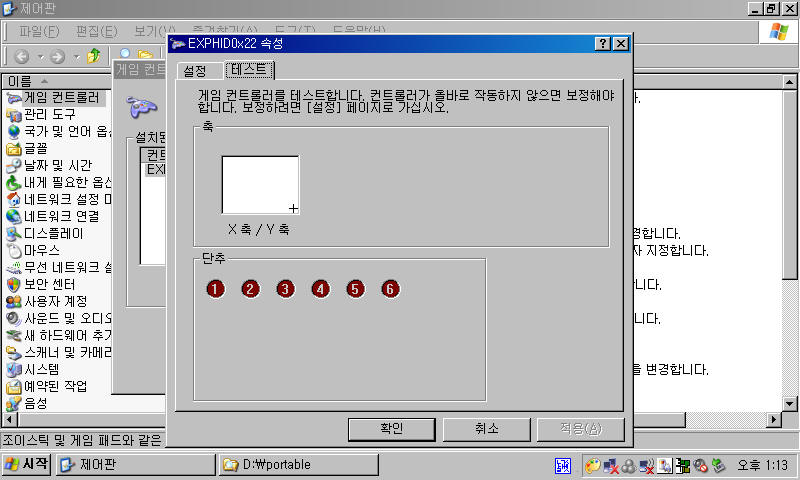
그리고 숫자키 1부터 6까지의 키가 조이스틱 키로 사용됩니다. 허나 버튼이 일렬로 배치되어 있는 숫자키를 게임에서 얼마나 활용 가능한지는 직접 사용해봐야 알것같습니다.
대부분 게임에서는 키 설정을 지원하기 때문에 별 문제가 되지는 않습니다.

밝기 센서는 LCD를 자동 밝기로 했을때 주변 밝기에 따라 자동으로 LCD 밝기를 조절해 줍니다.
이 기능이 생각보다 편한데 배터리 절약에도 도움이 되겠지만 차량으로 이동시 터널같은 곳에 들어가면서 화면이 어두워졌다가 터널에서 나오자 자동으로 밝아지는데 정말 감동이었습니다.눈이 참 편안함을 느꼈습니다. 밤에 불을 켜고 영화를 보다가 불을꺼도 밝기를 조절할 필요 없이 자동으로 조절 되니 정말 편리하더군요.
단점은 키보드 입력시 센서가 건드려 진다는 문제가 있습니다.
여기도 마찬가지로 밤에 불끄고 영화를 볼경우 LED들이 밝아서 신경이 쓰입니다. LED 어둡게 바꿀 필요가 있습니다.
문제는 키보드 입력시 이 센서를 가리기 된다는 건데, 그러면 화면이 어두워져 상당히 불편하더군요. 이 센서의 위치는 왼쪽 마이크 자리로 옮겨져야 할것으로 생각됩니다.
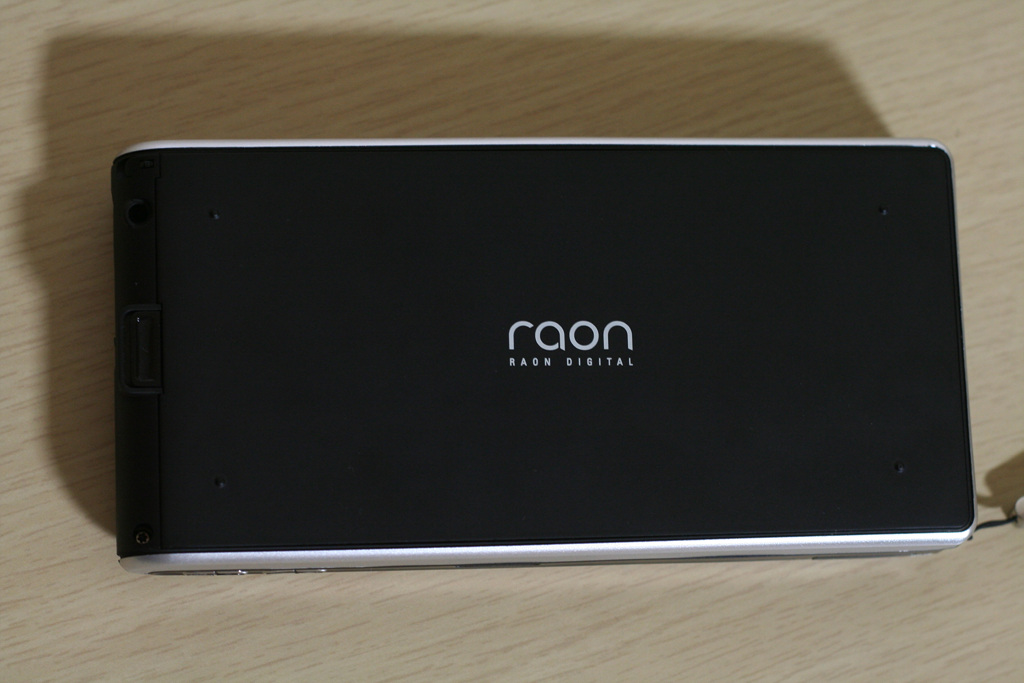
전에 베가때로 지적했던 사항인데,
LCD off시 터치가 동작을 합니다. 아무것도 보이지 않는 상태에서 터치는 아무런 의미가 없는데도 동작을 막지 않았더군요. 더불어 피봇도 동작을 합니다. 화면이 안보이는 상태에선 피봇도 아무런 의미를 갖지 못합니다. 불필요한 작동으로 인해 오동작의 가능성을 늘리는것 보다는 기능을 막는것이 사용자들도 편리할 것이라고 생각합니다.
'UMPC > 에버런' 카테고리의 다른 글
| [에버런 리뷰] 성능 - 얼마나 오래 버틸까? (배터리) 수정 (0) | 2007.07.18 |
|---|---|
| [에버런 리뷰] 성능 - 얼마나 오래 버틸까? (배터리) (0) | 2007.07.17 |
| [에버런 리뷰] SW 편의성 - 배터리 도둑을 잡아라 (전원관리) (0) | 2007.07.17 |
| [에버런 리뷰] 성능 - 신의 손에 도전한다 (키보드) (0) | 2007.07.17 |
| [에버런 리뷰] 외관 - 카멜레온인가? (LCD) (0) | 2007.07.17 |



